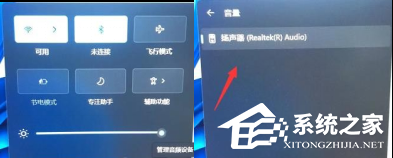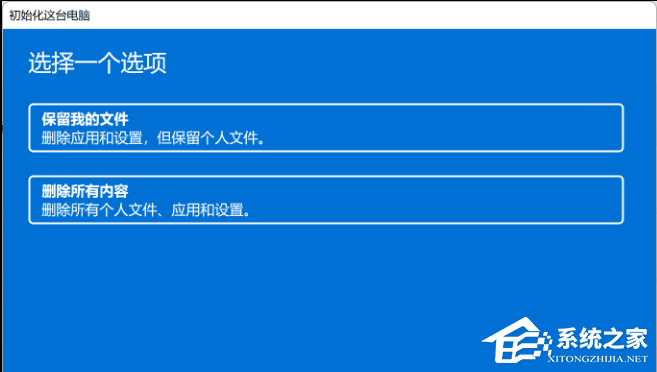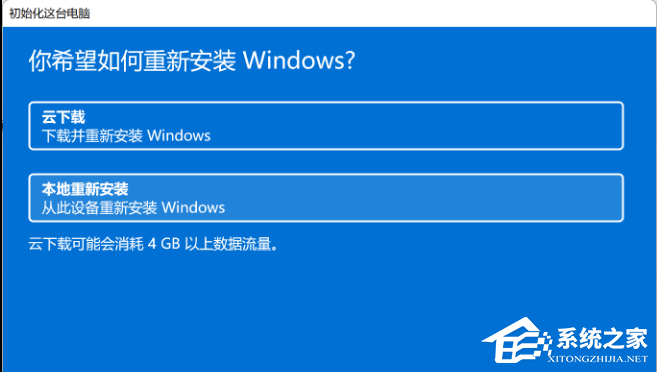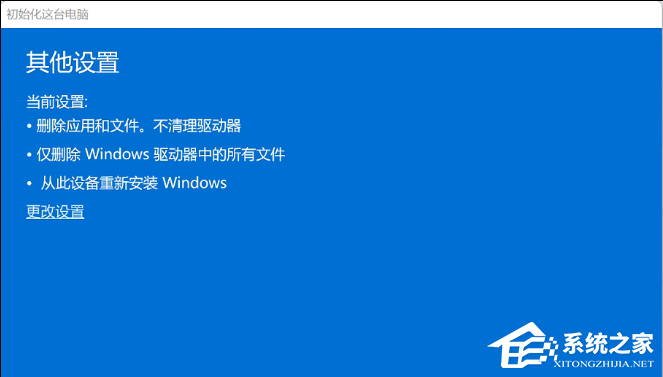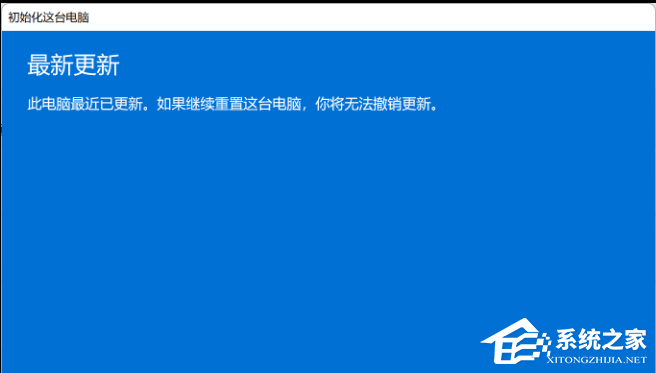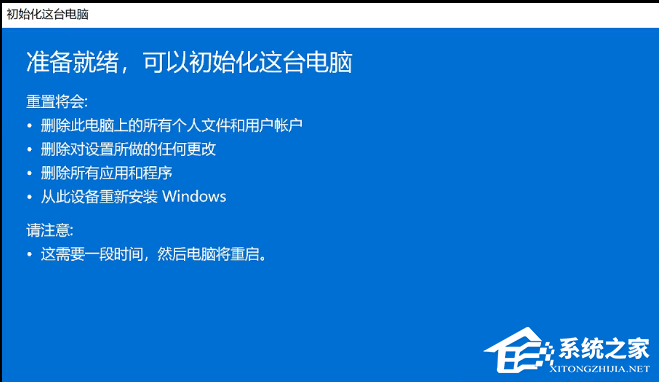| Win11没有声音怎么解决?六种方法帮你解决 | 您所在的位置:网站首页 › 电脑播放音乐不出声 › Win11没有声音怎么解决?六种方法帮你解决 |
Win11没有声音怎么解决?六种方法帮你解决
|
当前位置:系统之家 > 系统教程 > Win11没有声音怎么解决?
Win11没有声音怎么解决?六种方法帮你解决
时间:2023-05-26 14:33:09 作者:娜娜 来源:系统之家 1. 扫描二维码随时看资讯 2. 请使用手机浏览器访问: https://m.xitongzhijia.net/xtjc/20221121/263854.html 手机查看 评论 反馈  网盘下载
Win11正式版iso镜像最新(23H2新版)
网盘下载
Win11正式版iso镜像最新(23H2新版)
大小:5.65 GB类别:Windows 11系统 Win11没有声音怎么解决?有用户想要在电脑上听音乐,看视频,但是不知道是怎么回事,怎么操作系统都是没有声音,导致出现这一问题的原因有很多,下面小编精心整理了六种导致电脑没有声音的解决方法,希望对你有所帮助。 一、检查电脑是否处于静音状态: 查看任务栏右下角的喇叭图标是否静音,可以尝试拉动滑块来调整音量看是否解决。
二、音频输出设备选择错误不正确: 如果系统中有多个音频输出设备,错误选择其它的音频设备输出,就会导致电脑没有声音,更换音频设备就可以了。
三、声卡驱动异常: 查看设备管理器里面的声卡设备是否有叹号的情况,如出现叹号,可以尝试在叹号的设备上点击右键,在打开的菜单项中,选择卸载该设备,并且勾选删除设备的驱动程序软件,卸载该设备的驱动,然后重新安装驱动程序看是否正常。
如果是更新驱动后出现的问题,可以尝试选择回退驱动程序测试。
四、声卡设备是否被禁用: 打开Windows 设置(Win+i),依次点击系统关于,然后找到设备管理器,再点击展开声音、视频和游戏控制器,查看声卡设备是否被禁用。
五、音频服务是否开启: 点击任务栏上的Windows搜索,在搜索栏输入服务,查看Windows Audio服务是否是正在运行状态,如异常,可以重新启动该服务看是否正常。
六、系统故障: 如以上操作无效,可以尝试重新安装操作系统,或将系统恢复至出厂状态看是否解决 拓展知识点:将系统恢复至出厂状态 注意事项: -操作前务必备份电脑全盘资料至外部存储设备(U盘、移动硬盘) -付费软件的重新激活方式或重新安装方式备份,例如Office,需要记住Office激活账号和密码 -备份后,需要将外部存储设备拔除再进行重置操作 1、按【Win】键,或点击任务栏上的【开始图标】,然后在打开的已固定应用下,找到并点击打开【设置】;
2、设置窗口,左侧选择的是【系统】,右侧点击【恢复(重置、高级启动、返回)】;
3、当前路径为:系统 - 恢复,点击恢复选项下的重置此电脑(选择保留或删除个人文件,然后重新安装 Windows)右侧的【初始化电脑】;
4、选择一个选项,建议选择删除所有内容; 保留我的文件:删除应用和设置,但保留个人文件 删除所有内容:删除所有个人文件、应用和设置 注意:选择保留我的文件选项,依然有风险,发生预料之外的错误,而导致个人资料丢失,务必全盘备份个人资料后操作
5、你希望如何重新安装 Windows?建议选择本地重新安装; 云下载:下载并重新安装 Windows (需要联网) 本地重新安装:从此设备重新安装 Windows
6、其他设置,建议选择默认设置,直接点击【下一页】即可; 删除应用和文件。不清理驱动器 仅删除 Windows 驱动器中的所有文件:电脑存在多个盘符,默认只删除C盘所有内容,其它盘符不影响(若电脑只有C盘,则不会出现此选项) 注意:默认选择只会删除C盘所有资料,依然有风险,发生预料之外的错误,而导致个人资料丢失,务必全盘备份个人资料后操作
7、最新更新,此电脑最近已更新。如果继续重置这台电脑,你将无法撤消更新,没问题的话,点击【下一页】;
8、准备就绪,可以初始化这台电脑,最后确认重置系统的所有设置,确认设置无误,点击【重置】即可;
需要保持电脑处于接通电源状态,等电脑重置完成,进入基础设置界面即可操作。 以上就是系统之家小编为你带来的关于“Win11没有声音怎么解决?”的全部内容了,希望可以解决你的问题,感谢您的阅读,更多精彩内容请关注系统之家官网。 标签 Win11 系统声音Win11此电脑里面的6个文件夹不见了的解决教程 下一篇 > Win11如何自定义颜色?Win11自定义颜色的方法 相关教程 Win11怎么重装成Win10系统-Win11重装成Win10... 笔记本电脑怎么重装Win11系统-有效重装笔记本... 华为笔记本如何重装Win11系统-华为笔记本重装... 目前Win11最稳定的版本是哪个-最稳定的Win11... Win11哪个版本最稳定兼容性最好-最稳定兼容性... Win11怎么重装系统Win10 大学生笔记本用什么系统比较好-适合大学生使... ROG幻X怎么重装Win11系统-ROG幻X重装系统Win1... 玩游戏装什么系统最好-最适合玩游戏的系统推... Win11网页兼容性怎么设置-Win11网页兼容性设...
Win11打开方式选择其他应用没反应怎么办?【有效解决】 
Win11自带屏幕录制怎么打开?Win11打开自带的屏幕录制功能方法 
Win11 23H2和22H2哪个更稳定?选哪个版本好? 
Win11如何关闭了解此图片?Win11关闭了解此图片的方法 发表评论共0条  没有更多评论了
没有更多评论了
评论就这些咯,让大家也知道你的独特见解 立即评论以上留言仅代表用户个人观点,不代表系统之家立场 |
【本文地址】